Как создать пользователя mysql: Страница не найдена | Losst
Содержание
Пользователи MySQL. Как создать пользователя MySQL
Наконец-то у меня дошли руки до баз данных, сегодня мы продолжим разбираться с сервером MySQL. Как вы уже догадались, мы будем говорить о MySQL пользователях и создание учетной записи пользователя MySQL сервера. Напомню, что самый первый пользователь создается при автоматической установки MySQL сервера. Вы вводите пароль для учетной записи MySQL пользователя с именем root. Но иногда бывают ситуации, когда прав пользователя root слишком много, например: некоторые пользователи должны иметь права только на просмотр данных, но не на редактирование.
Пользователи MySQL. Как создать пользователя MySQL
Права, пользователи MySQL могут иметь самые различные, и о правах доступа к базам данных MySQL мы будем разговаривать в отдельной публикации. Наша задача разобраться с тем, как создать пользователя MySQL для соединения с сервером, имеющим определенный TCP порт. На самом деле, создать нового пользователя MySQL не так уж и сложно, но есть некоторые тонкости, о которых следует знать, чтобы при администрировании баз данных MySQL не возникало проблем.
Как получить доступ к MySQL серверу
Содержание статьи:
Когда вы устанавливали MySQL сервер, вы создавали первого пользователя MySQL, его имя – root, пароль для этой учетной записи вы придумывали самостоятельно. Пользователь root – самый главный пользователь MySQL сервера, главный администратор с неограниченными правами доступа, данный пользователь может создавать новые учетные записи для доступа к базам данных MySQL, другими словами: главный администратор может создать пользователя MySQL, обладающего меньшими правами, чем он сам.
Перед тем, как создать пользователя MySQL, не забудьте настроить сервер при помощи конфигурационного файла my.ini. Чтобы получить доступ к MySQL серверу нужно установить соединение, для этого требуется ввести логин и пароль. Если сервер баз данных удаленный, то потребуется ввести еще и имя хоста, на котором он установлен, если вы не указываете имя хоста, то соединение будет установлено с локальным сервером.
Установить соединение с локальным сервером, вы можете, используя следующую команду в командной строке операционной системы:
mysql –h localhost –p –u root
|
| mysql –h localhost –p –u root |
Подтверждаем команду нажатием клавиши Enter, после чего MySQL предложит ввести вам пароль этого пользователя, вводим и нажимаем Enter. Обратите внимание: если вы работает в операционной системе Windows 7, то командную строку нужно запускать от имени администратора. Иногда MySQL сервер может быть не найден, о решении данной проблемы мы поговорим в другой статье.
Обратите внимание: если вы работает в операционной системе Windows 7, то командную строку нужно запускать от имени администратора. Иногда MySQL сервер может быть не найден, о решении данной проблемы мы поговорим в другой статье.
Разберемся с этой командой. Данная команда запускает консоль MySQL сервера, оболочку, которая позволяет работать с базами данных, операции, которые можно производить с данными, могут быть самыми различными, все зависит от прав доступа пользователя MySQL, в данном случае вы можете производить любые операции со всеми базами данных, поскольку вход осуществлен от имени root пользователя MySQL. На заметку начинающим пользователям UNIX-подобных операционных систем: root пользователь MySQL сервера и root пользователь операционной системы – это два разных пользователя. Имя пользователя MySQL сервера пишется после конструкции «-u».
Пароль пользователя MySQL сервера пишется после конструкции «-p». Его можно сразу не вводить, тогда его придется ввести после того, как нажмете Enter. После конструкции «-h» пишется имя хоста, на котором находится MySQL сервер, в данном случае мы явно указываем, что соединение нужно устанавливать с локальным сервером баз данных, этого можно и не делать.
После конструкции «-h» пишется имя хоста, на котором находится MySQL сервер, в данном случае мы явно указываем, что соединение нужно устанавливать с локальным сервером баз данных, этого можно и не делать.
После того, как будет выполнена данная команда, вам потребуется ввести пароль пользователя MySQL. Если пользователь MySQL не имеет пароля, то после выполнения команды следует нажать клавишу Return. Надеюсь, что мы разобрались с получением доступа к MySQL серверу и каких-то вопросов тут не возникнет.
Как посмотреть информацию о существующих базах данных MySQL сервера
Далее я вкратце расскажу о том, как посмотреть, какие базы данных уже созданы для дальнейшей работы с ними, пользователь MySQL может ввести следующую команду:
Обратите внимание: все SQL запросы оканчиваются точкой с запятой, так СУБД, с которой вы работаете, понимает, что команда завершена и начинает ее выполнять, в том числе и приведенную выше, введя эту команду вы получите список всех баз данных, находящихся под управлением MySQL сервера.
Чтобы изменять базу данных, нужно начать ее использовать, для этого существует команда use.
Обратите внимание: команда use – это не SQL запрос, поэтому точку с запятой в конце этой команды можно не ставить, а можно и поставить, результат будет один: вы начнете работать с указанной базой данных MySQL сервера. Database_name – это имя базы данных, с которой будет работать пользователь MySQL, оно может быть любым из полученного списка, который выдала команда show databases. Думаю, это все, что нужно знать, чтобы в дальнейшем разобраться с тем, как создать пользователя MySQL.
Как создать пользователя MySQL. Команда GRANT.
Итак, перейдем к вопросу: как создать пользователя MySQL. Новая учетная запись пользователя MySQL создается командой GRANT. При помощи команды GRANT создаются не только пользователи MySQL сервера, но и назначаются права доступа и привилегии MySQL пользователей. Все пользователи MySQL делятся на две категории, одна из них маленькая, другая – большая:
- Root пользователь MySQL.
 Способен делать все, это главный администратор MySQL сервера, зачастую права root излишни, с этими правами вы можете навредить сами себе.
Способен делать все, это главный администратор MySQL сервера, зачастую права root излишни, с этими правами вы можете навредить сами себе. - Пользователи MySQL, которых создал root. Эти пользователи MySQL сервера обладают различными правами, права назначаются пользователем root при помощи SQL запроса GRANT.
Итак, давайте разберемся с тем, как создать пользователя MySQL, если вы еще не забыли: MySQL пользователи создаются запросом GRANT:
GRANT priv_type [(column_list)] [, priv_type [(column_list)] …]
ON {tbl_name | * | *.* | db_name.*}
TO user_name [IDENTIFIED BY ‘password’]
[, user_name [IDENTIFIED BY ‘password’] …]
[WITH GRANT OPTION]
|
| GRANT priv_type [(column_list)] [, priv_type [(column_list)] …]
ON {tbl_name | * | *.* | db_name.*}
TO user_name [IDENTIFIED BY ‘password’]
[, user_name [IDENTIFIED BY ‘password’] .
[WITH GRANT OPTION] |
В примере приведен общий синтаксис команды GRANT, он довольно простой, но создавать пользователей MySQL можно с различными привилегиями. Давайте посмотрим, какие пользователи MySQL могут быть созданы при помощи данной команды на конкретном примере.
Мы создадим нового пользователя MySQL. На моем сервере есть база данных с именем mydb, вы можете создать базу данных свою собственную с нужным вам именем. Стоит обратить внимание: даже если пользователь MySQL уже существует, ему все равно придется дать определенные привилегии командой GRANT. Итак, создадим нового пользователя, который может совершать любые действия с базой данных mydb сервера MySQL. Приведу вводные данные. Имя пользователя MySQL: «newusermysql», пароль пользователя MySQL: «userpassword». Хост, на котором установлен сервер: localhost. Действия, котороые сможет выполнять новый пользователь: любые действия с базой данных mydb. Запрос GRANT на создание пользователя MySQL с указанными правами:
GRANT ALL ON mydb.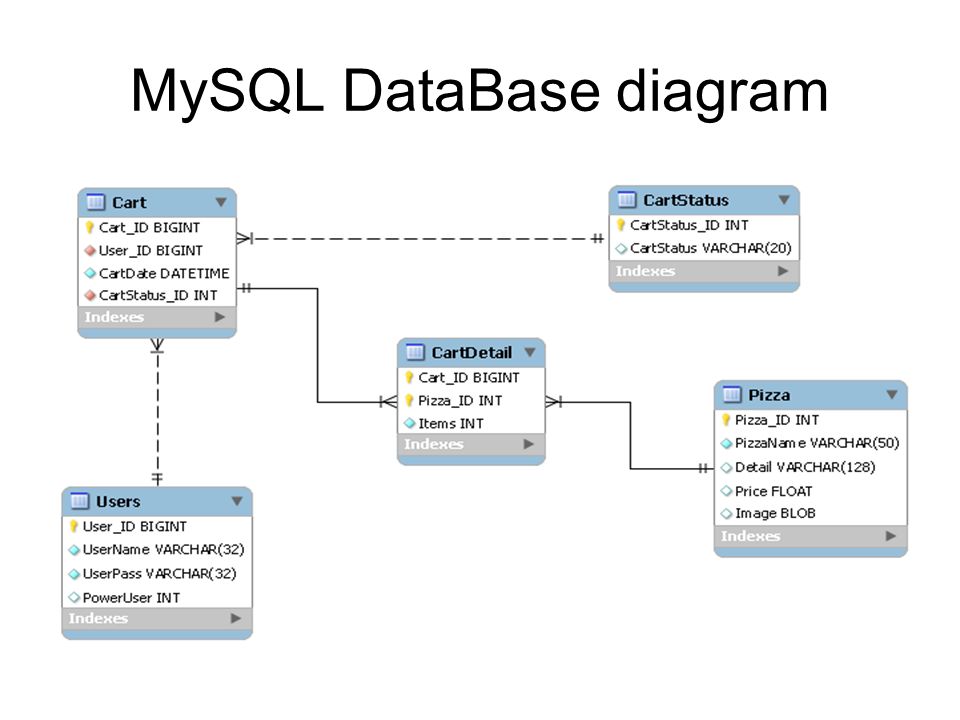 * TO ‘newusermysql’@’localhost’IDENTIFIED BY ‘userpassword’;
* TO ‘newusermysql’@’localhost’IDENTIFIED BY ‘userpassword’;
|
| GRANT ALL ON mydb.* TO ‘newusermysql’@’localhost’IDENTIFIED BY ‘userpassword’; |
Точка с запятой в конце команды обязательна, так как GRANT – это SQL запрос. Разберем команду для создания пользователя MySQL по частям. IDENTIFIED BY ‘userpassword’: установить пароль для пользователя MySQL, как «userpassword». ‘newusermysql’@’localhost’: указываем хост, с которым будет соединен пользователь с именем «newusermysql». Инструкция GRANT может использоваться только root пользователем MySQL. Инструкция ALL ON предоставляет все полномочия пользователю newusermysql на базу данных mydb.
На заметку: база данных WordPress находится под управлением MySQL сервера, поэтому пользователей WordPress можно создавать вручную, заполняя соответствующие поля и давая им привилегии, с другой стороны: WordPress – это CMS, которая облегчает жизнь вебмастера и предоставляет графический интерфейс для создания пользователей.
Думаю, что я подробно рассмотрел вопрос о том, как создать пользователя MySQL, теперь вы сможете создавать новых пользователей, о привилегиях пользователей MySQL мы поговорим в одной из следующих публикаций, если все-таки возникают вопросы по данной теме, то прошу задавать их в комментариях, если вы считаете, что статья вам помогла и вы хотите помочь ресурсу – воспользуйтесь блоком социальных кнопок на этой странице, буду очень вам признателен и благодарен! Спасибо за внимание!
Создайте нового пользователя в mysql с доступом только к определенным базам данных
Не знаю, возможно ли это.
Мне нужно создать нового пользователя mysql с доступом только к базам данных с именем базы данных с префиксом say user_db_ .
У меня есть приложение php, в котором при добавлении нового пользователя создается база данных user_db_ ‘userid’. Предположим, что три пользователя созданы таким образом , что их базы данных являются user_db_1 , user_db_2, user_db_3 .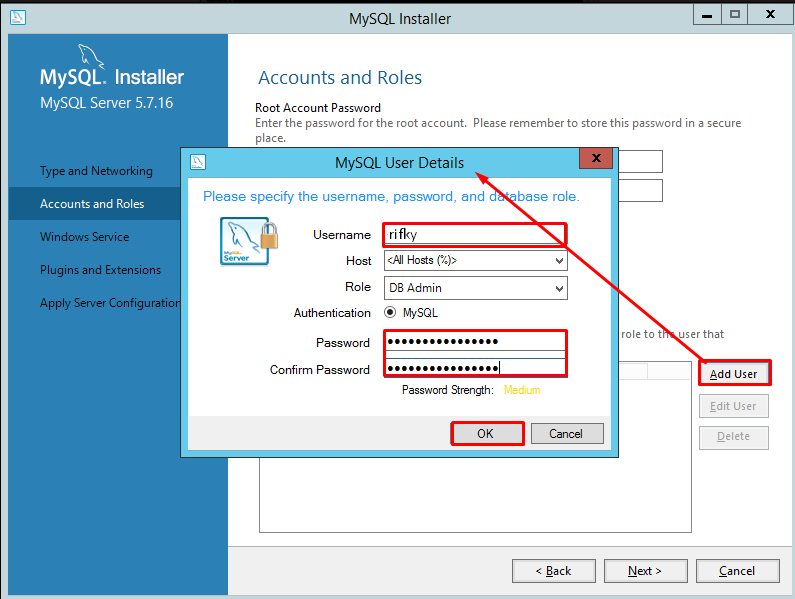
Мне нужно создать нового пользователя, скажем user_accounts , который имеет доступ только к user_db_1, user_db_2 , user_db_3 ,………., user_db_n .
mysql
Поделиться
Источник
Avinash
08 января 2013 в 05:07
3 ответа
- Каковы минимальные привилегии, необходимые для создания баз данных MySQL, пользователей и предоставления разрешений?
Используя либо MySQL 5.6, либо 5.7, размещенные в AWS RDS, либо контейнер Docker MySQL , я хотел бы создать наименее привилегированного пользователя, например с именем creator , который может выполнять следующие действия: Создайте новую базу данных. Создайте нового пользователя. Предоставьте…
- Подключитесь к sql server management studio с определенным именем базы данных
Я хочу подключиться к sql server с именем пользователя и паролем, но на этом сервере у меня более 100 баз данных.
 1.How могу ли я подключиться к sql server и увидеть только базы данных, к которым у меня есть доступ владельца(фильтр по базам данных с моим доступом к ним)? 2.How могу ли я…
1.How могу ли я подключиться к sql server и увидеть только базы данных, к которым у меня есть доступ владельца(фильтр по базам данных с моим доступом к ним)? 2.How могу ли я…
6
Используйте следующий код для предоставления привилегий на конкретном DB.
grant all privileges on DB_NAME.* to 'USER'@'REMOTE_IP' identified by 'PASSWORD';
Поделиться
K S Nidhin
08 января 2013 в 09:04
2
Есть три шага
- Создание Базы Данных
- создание нового пользователя
- Дайте права с предоставлением всей команды
Подобный этому
CREATE DATABASE DBTEST
Если это будет выполнено успешно без каких-либо ошибок, то создайте нового пользователя
CREATE USER 'NEWUSER'@'LOCALHOST' IDENTIFIED BY 'NEWUSERPASSWORD'
После создания пользователя дайте право создать таблицу drop table
GRANT ALL PRIVILEGES ON *. * TO 'NEWUSER'@'LOCALHOST'
* TO 'NEWUSER'@'LOCALHOST'
А ведь дают одну команду
FLUSH PRIVILEGES
Обновление 31/03/2015 (как указано в комментариях)
Вы можете предоставить права на конкретную базу данных следующим образом
GRANT ALL PRIVILEGES ON DBTEST.* TO 'NEWUSER'@'LOCALHOST
Поделиться
JegsVala
12 июня 2014 в 10:28
0
ИМХО вы можете использовать комбинацию
SHOW DATABASES LIKE 'user_db_%'
чтобы получить текущий список пользовательских баз данных, а также
CREATE USER 'username'@'hostname' ...
чтобы создать пользователя, и
GRANT ALL ON user_db_N.* TO 'username'@'hostname'
чтобы установить права доступа к базе данных для пользователя для каждой из баз данных, вы получаете от SHOW DATABASES .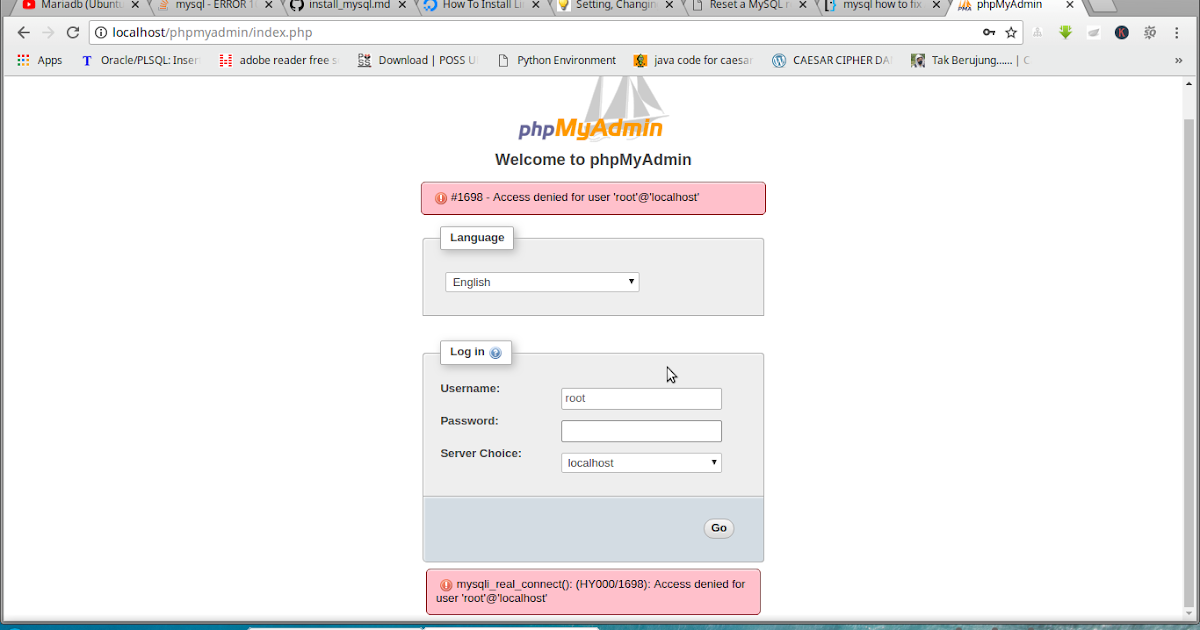
Поделиться
peterm
08 января 2013 в 05:32
Похожие вопросы:
MySQL копирование пользователя
Я хочу создать двух пользователей в моей тестовой базе данных MySQL, один с доступом только для чтения к таблицам, имеющим отношение к созданию отчетов и т. д., а другой с доступом для чтения и…
Создайте нового пользователя в MySQL и предоставьте ему полный доступ к одной базе данных
Я хочу создать нового пользователя в MySQL и предоставить ему полный доступ только к одной базе данных, скажем dbTest , которую я создаю с помощью команды типа create database dbTest; . Каковы были…
Создайте нового пользователя ORACLE с полным доступом к конкретному SCHEMA
Как создать нового пользователя в ORACLE с полным доступом (alter, delete, select, inset, debug и т. д.) Только к одному конкретному SCHEMA.
Каковы минимальные привилегии, необходимые для создания баз данных MySQL, пользователей и предоставления разрешений?
Используя либо MySQL 5. 6, либо 5.7, размещенные в AWS RDS, либо контейнер Docker MySQL , я хотел бы создать наименее привилегированного пользователя, например с именем creator , который может…
6, либо 5.7, размещенные в AWS RDS, либо контейнер Docker MySQL , я хотел бы создать наименее привилегированного пользователя, например с именем creator , который может…
Подключитесь к sql server management studio с определенным именем базы данных
Я хочу подключиться к sql server с именем пользователя и паролем, но на этом сервере у меня более 100 баз данных. 1.How могу ли я подключиться к sql server и увидеть только базы данных, к которым у…
создайте нового пользователя для базы данных mysql и предоставьте только определенные привилегии
Я хочу создать нового пользователя mysql с доступом к некоторым опциям в базе данных mysql. Это мой текущий запрос создать пользователя: CREATE USER ‘newuser’@’localhost’ IDENTIFIED BY ‘password’;…
Доступ к базам данных MySQL только с паролем root
так что у меня есть дилемма. Я перехожу к другому разработчику, и есть коробка, к которой у меня есть только корневой доступ, и мне нужно загрузить из нее базу данных MySQL. Поэтому я коренюсь в…
Поэтому я коренюсь в…
Разрешить MySQL пользователю с ограниченным доступом к базе данных создавать больше пользователей с аналогичным доступом
Я знаю, что могу создать пользователя с привилегиями create user следующим образом: create user primary_user identified by ‘pass’; grant all on *.* to primary_user with grant option; Это, в свою…
Почему AWS IAM позволяет ограничивать пользователя только программным доступом или только доступом к веб-консоли?
Amazon веб-служба IAM позволяет администраторам создавать учетные записи пользователей с различными разрешениями, группами и т. д. Когда администратор создает нового пользователя, у него есть…
Лучший способ облегчить доступ только к результатам конкретных запросов
В настоящее время я нахожусь в процессе внедрения системы мониторинга, часть которой включает в себя мониторинг некоторых аспектов базы данных MySQL, таких как: Состояние репликации данного. ..
..
Как создать пользователя с правами доступа в MySQL
Как создать пользователя
Опустим процесс установки MySQL. Первым шагом необходимо зайти в консоль от пользователя root и далее выполнить команду создания нового пользователя.
CREATE USER 'user_name'@'localhost' IDENTIFIED BY 'user_password';После выполнения команды пользователь с именем «user_name» не будет иметь каких-либо прав что либо делать с базами данных. Даже если пользователь попробует войти, в консоль он не попадет. Поэтому нужно предоставить ему доступ.
Командой ниже пользователю будут открыты все права на все базы данных:
GRANT ALL PRIVILEGES ON *.* TO 'user_name'@'localhost';Звездочками задается база и таблица к которым у пользователя будет доступ. Например booking.* говорит о том что пользователя сможет получить доступ ко всем таблица базы booking.
Так же необходимо учесть что @’localhost’ указывает с какого хоста пользователь может логиниться.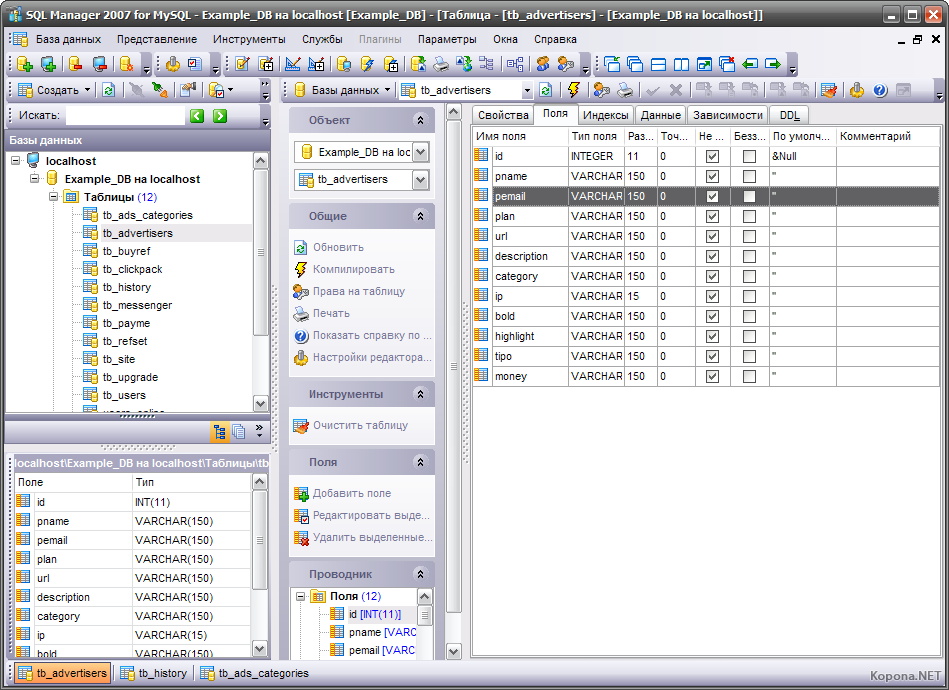 Для разрешения пользователю заходить с любого хоста можно прописать так ‘user_name’@’%’. На прод серверах не рекомендуется так делать, но может быть чрезвычайно удобно при разработки приложения.
Для разрешения пользователю заходить с любого хоста можно прописать так ‘user_name’@’%’. На прод серверах не рекомендуется так делать, но может быть чрезвычайно удобно при разработки приложения.
После настройки прав доступа нужно применить их командой:
FLUSH PRIVILEGES;Как назначить права доступа пользователю MySQL
Список возможных прав доступа, которые может получить пользователь:
- ALL PRIVILEGES — дает пользователю полный доступ к базе данных (если база данных не указана, то ко всем).
- CREATE — позволяет создавать новые таблицы или базы данных.
- DROP — позволяет удалять таблицы или базы данных.
- DELETE — позволяет удалять строки из таблиц.
- INSERT — позволяет добавлять строки в таблицу.
- SELECT — позволяет производить чтения из баз данных.
- UPDATE — позволяет редактировать строки таблиц.
- GRANT OPTION — позволяет назначать или удалять права доступа для других пользователей.

Общая схема назначения прав:
GRANT [тип прав] ON [название базы данных].[название таблицы] TO '[имя пользователя]'@'[хост пользователя]';Знак (*) говорит о том что доступ предоставляется ко всем базам или таблицам. Можно использовать в названии базы или таблицы.
После любого изменения прав нужно выполнять команду:
FLUSH PRIVILEGES;Убрать права у пользователя так же легко как и назначить. Общая схема команды выглядит так:
REVOKE [тип прав] ON [название базы данных].[название таблицы] FROM '[имя пользователя]'@'[хост пользователя]';Аналогично команде DROP (удаления базы данных) можно удалить пользователя:
DROP USER '[имя пользователя]'@'[хост пользователя]';Разлогиниться и из консоли MySQL можно с помощью команды:
quitи зайти введя
mysql -u [имя пользователя] -pЕсли сервер базы данных находится на удаленной машине, то можно указать хост и порт:
mysql -u [имя пользователя] -p -h [хост сервере] -P 3306Стандартный порт MySQL сервера 3306.
Создать пользователя базы данных MySQL
Создать пользователя базы данных MySQL можно из консоли, подключиться требуется с правами root. То же самое можно проделать через веб-интерфейс PHPMYADMIN, но описанный ниже способ универсален.
Прежде всего нужно подключиться к консоли
mysql -h localhost -u root -p
Пользователь создается следующим образом MySQL:
CREATE USER ‘user’@’localhost’ IDENTIFIED BY ‘password’;
Пользователь MySQL создан, однако каких либо прав на работу с базами данных у него нет и авторизоваться на данном этапе он не может.
Предоставляем доступ к базам данных
GRANT ALL PRIVILEGES ON * . * TO ‘user’@’localhost’;
* . * здесь означает все таблицы всех баз данных.
ALL PRIVILEGES предполагает права на чтение, редактирование, изменение и удаление и т.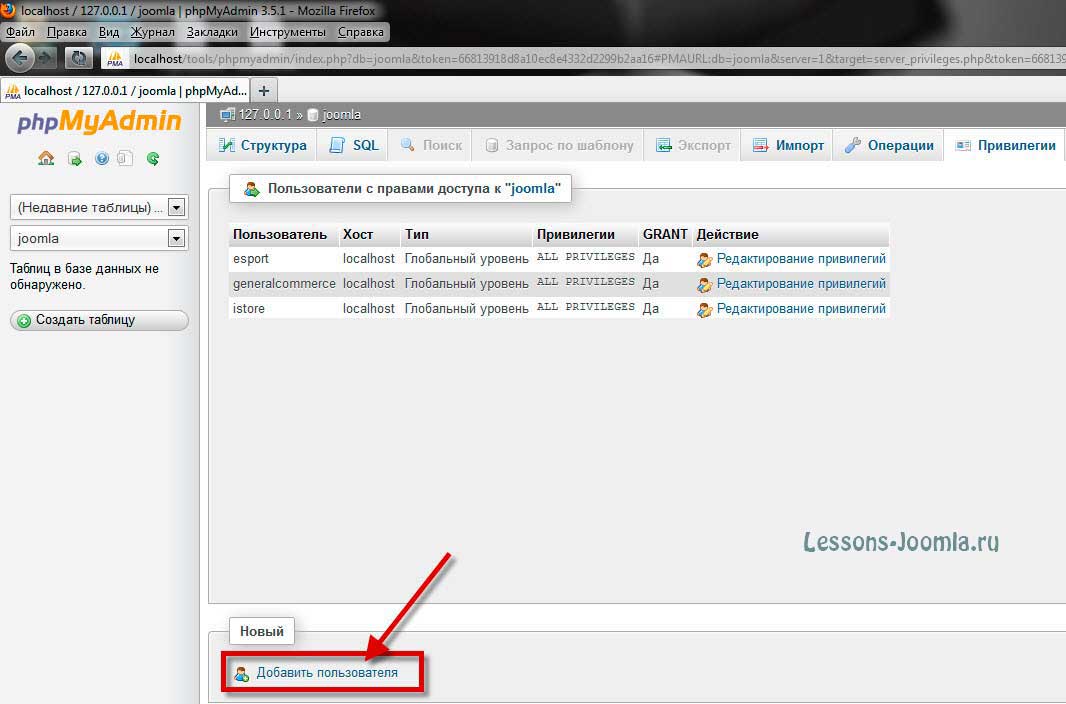 п. таблиц и баз.
п. таблиц и баз.
Полный список возможных опций:
- ALL PRIVILEGES — полный доступ к заданной таблице/базе данных или всем таблицам/базам.
- CREATE — право создавать новые таблицы/базы данных.
- DROP — право удалять таблицы/базы данных.
- SELECT — право выполнять чтение из таблиц/баз данных
- UPDATE — право редактировать строки таблиц
- DELETE — право удалять строки из таблиц
- INSERT — право добавлять строки в таблицу
- GRANT OPTION — право назначать или удалять права доступа для других пользователей
Чтобы изменения вступили в силу необходимо выполнить:
FLUSH PRIVILEGES;
Команду нужно выполнять каждый раз при редактировании реквизитов пользователей и прав доступа
Права можно также забрать используя REVOKE
Например:
REVOKE UPDATE ON *.* FROM ‘user’@‘localhost’;
Протестировать доступ от имени созданного пользователя можно выйдя из консоли MySQL
quit
и подключившись к ней и реквизитами добавленного пользователя, в примере это user
mysql -u user -p
Пользователя можно удалить тем же образом, что и базу данных
DROP USER ‘user’@’localhost’;
Обновить пароль пользователя сервера баз данных
UPDATE mysql.
user SET Password=PASSWORD(‘password123′) WHERE USER=’user’ AND Host=’localhost’;
Вывести в консоль всех существующих пользователей и их пароли с привязкой к хосту
SELECT host, user, password FROM mysql.user;
CREATE USER оператор MySQL — Oracle PL/SQL •MySQL •MariaDB •SQL Server •SQLite
В этом учебном пособии вы узнаете, как использовать MySQL оператор CREATE USER с синтаксисом и примерами.
Описание
Оператор CREATE USER создает учетную запись базы данных, которая позволяет вам входить в базу данных MySQL.
Синтаксис
Синтаксис для оператора CREATE USER в MySQL:
CREATE USER
user_name IDENTIFIED BY [ PASSWORD ] ‘password_value’;
Параметры или аргументы
user_name — имя учетной записи базы данных, которую вы хотите создать.
PASSWORD — необязательный. Указываете ли вы этот параметр или нет, оператор CREATE USER будет вести себя одинаково.
password_value — пароль для назначения имени пользователя.
Пример
Рассмотрим, как создать пользователя в MySQL с помощью оператора CREATE USER.
Например:
CREATE USER
‘samvel’@’localhost’ IDENTIFIED BY ‘klondike’;
|
| CREATE USER ‘samvel’@’localhost’ IDENTIFIED BY ‘klondike’; |
В этом примере оператор CREATE USER создаст нового пользователя с именем samvel в базе данных MySQL, пароль которого является ‘klondike’.
Создание нескольких пользователей
Вы можете создавать более одного пользователя за раз в MySQL. Вы можете использовать оператор CREATE USER для создания нескольких пользователей разделенных запятой комбинацией каждого user/password.
Например:
CREATE USER
‘samvel’@’localhost’ IDENTIFIED BY ‘klondike’,
‘serg’@’localhost’ IDENTIFIED BY ‘titidog’;
|
| CREATE USER ‘samvel’@’localhost’ IDENTIFIED BY ‘klondike’, ‘serg’@’localhost’ IDENTIFIED BY ‘titidog’; |
Этот пример CREATE USER создаст двух пользователей в MySQL. Первый пользователь будет называться samvel с паролем ‘klondike’, а второй пользователь будет называться serg с паролем ‘titidog’.
Первый пользователь будет называться samvel с паролем ‘klondike’, а второй пользователь будет называться serg с паролем ‘titidog’.
Использование Hash значения для пароля
В приведенных выше примерах отображается пароль открытого текста. У вас также есть возможность задать хэш-значение для пароля (см. Функцию PASSWORD).
Например:
CREATE USER
‘samvel’@’localhost’ IDENTIFIED BY ‘*39C549BDECFBA8AFC3CE6B948C9359A0ECE08DE2’;
|
| CREATE USER ‘samvel’@’localhost’ IDENTIFIED BY ‘*39C549BDECFBA8AFC3CE6B948C9359A0ECE08DE2’; |
Этот пример CREATE USER создаст нового пользователя samvel в базе данных MySQL с хэш-значением пароля.
Создание баз данных и пользователей — база данных Azure для MySQL
-
000Z» data-article-date-source=»ms.date»>01/13/2021 - Чтение занимает 3 мин
В этой статье
Область применения:
Отдельный сервер Базы данных Azure для MySQL
Гибкий сервер Базы данных Azure для MySQL
В этой статье описывается создание пользователей в базе данных Azure для MySQL.
Примечание
Эта статья содержит ссылки на термин « _Ведомый_» термин, который корпорация Майкрософт больше не использует. Когда этот термин будет удален из программного обеспечения, мы удалим его из статьи.
При создании сервера базы данных Azure для MySQL вы указали имя пользователя и пароль администратора сервера. Дополнительные сведения см. в этом кратком руководстве. Вы можете определить имя пользователя администратора сервера в портал Azure.
Пользователь с правами администратора сервера имеет следующие права:
SELECT, INSERT, UPDATE, DELETE, CREATE, DROP, RELOAD, PROCESS, REFERENCES, INDEX, ALTER, SHOW DATABASES, CREATE TEMPORARY TABLES, LOCK TABLES, EXECUTE, REPLICATION SLAVE, REPLICATION CLIENT, CREATE VIEW, SHOW VIEW, CREATE ROUTINE, ALTER ROUTINE, CREATE USER, EVENT, TRIGGER.
После создания базы данных Azure для сервера MySQL можно использовать учетную запись администратора первого сервера для создания дополнительных пользователей и предоставления им прав администратора. Учетную запись администратора сервера также можно использовать для создания менее привилегированных пользователей, имеющих доступ к отдельным схемам базы данных.
Примечание
Роль SUPER Privilege и DBA не поддерживаются. Проверьте права в статье ограничения, чтобы понять, что не поддерживается в службе.
Подключаемые модули паролей, такие как validate_password и, caching_sha2_password не поддерживаются службой.
Создание базы данных с пользователем без прав администратора в базе данных Azure для MySQL
Получите сведения о подключении и имя пользователя администратора.
Чтобы подключиться к серверу базы данных, вам потребуются учетные данные администратора для входа и полное имя сервера. Имя сервера и данные для входа можно легко найти на странице Обзор сервера или на странице свойства в портал Azure.Используйте учетную запись и пароль администратора для подключения к серверу базы данных. Используйте предпочтительное клиентское средство, например MySQL Workbench, mysql.exe или Хеидискл.
Если вы не знаете, как подключиться, см. статью подключение и запрос данных для одного сервера или подключение и запрос данных для гибкого сервера.
Измените и выполните следующий код SQL. Замените значение заполнителя на
db_userпредполагаемое новое имя пользователя. Замените значение заполнителяtestdbименем базы данных.Этот код SQL создает новую базу данных с именем TestDB. Затем он создает нового пользователя в службе MySQL и предоставляет этому пользователю все привилегии для новой схемы базы данных (testdb. * ).
CREATE DATABASE testdb; CREATE USER 'db_user'@'%' IDENTIFIED BY 'StrongPassword!'; GRANT ALL PRIVILEGES ON testdb . * TO 'db_user'@'%'; FLUSH PRIVILEGES;Проверьте предоставление разрешений в базе данных:
USE testdb; SHOW GRANTS FOR 'db_user'@'%';Войдите на сервер, указав указанную базу данных и используя новое имя пользователя и пароль. В этом примере показана командная строка MySQL. При использовании этой команды будет предложено ввести пароль пользователя. Используйте собственное имя сервера, имя базы данных и имя пользователя.
mysql --host mydemoserver.mysql.database.azure.com --database testdb --user db_user@mydemoserver -pmysql --host mydemoserver.mysql.database.azure.com --database testdb --user db_user -p
Создание дополнительных пользователей с правами администратора в базе данных Azure для MySQL
Получите сведения о подключении и имя пользователя администратора.
Чтобы подключиться к серверу базы данных, вам потребуются учетные данные администратора для входа и полное имя сервера. Имя сервера и данные для входа можно легко найти на странице Обзор сервера или на странице свойства в портал Azure.Используйте учетную запись и пароль администратора для подключения к серверу базы данных. Используйте предпочтительное клиентское средство, например MySQL Workbench, mysql.exe или Хеидискл.
Если вы не знаете, как подключиться, см. статью Использование MySQL Workbench для подключения и запроса данных.
Измените и выполните следующий код SQL. Замените значение заполнителя
new_master_userновым именем пользователя. Этот синтаксис предоставляет пользователю перечисленные права доступа ко всем схемам базы данных (new_master_userв данном примере это).CREATE USER 'new_master_user'@'%' IDENTIFIED BY 'StrongPassword!'; GRANT SELECT, INSERT, UPDATE, DELETE, CREATE, DROP, RELOAD, PROCESS, REFERENCES, INDEX, ALTER, SHOW DATABASES, CREATE TEMPORARY TABLES, LOCK TABLES, EXECUTE, REPLICATION SLAVE, REPLICATION CLIENT, CREATE VIEW, SHOW VIEW, CREATE ROUTINE, ALTER ROUTINE, CREATE USER, EVENT, TRIGGER ON *.* TO 'new_master_user'@'%' WITH GRANT OPTION; FLUSH PRIVILEGES;Проверьте предоставление разрешений:
USE sys; SHOW GRANTS FOR 'new_master_user'@'%';
azure_superuser
Все серверы базы данных Azure для MySQL создаются с помощью пользователя с именем «azure_superuser». Это системная учетная запись, созданная корпорацией Майкрософт для управления сервером с целью проведения мониторинга, резервного копирования и другого регулярного обслуживания. Инженеры по вызову также могут использовать эту учетную запись для доступа к серверу во время инцидента с проверкой подлинности на основе сертификата и должны запрашивать доступ с помощью JIT-процессов.
Дальнейшие действия
Откройте брандмауэр для IP-адресов компьютеров новых пользователей, чтобы обеспечить их подключение:
Дополнительные сведения об управлении учетными записями пользователей см. в документации по продукту MySQL для управления учетными записями пользователей, синтаксиса Grantи привилегий.
Страница не найдена – Information Security Squad
Цель этого руководства – показать пошаговые инструкции по резервному копированию контейнера Docker в командной строке Linux. Мы также покажем, как восстановить контейнер Docker из резервной копии. Это можно сделать в любой системе Linux, где установлен Docker, и будет работать в любом дистрибутиве Linux. Чтобы понять процесс резервного копирования и восстановления контейнера Docker, нам сначала нужно […]
Запускаем сервис на привилегированном порту. В качестве примера будет использоваться сервис jenkins. По умолчанию jenkins запускается на порту 8080. $ cat /etc/default/jenkins […] # port for HTTP connector (default 8080; disable with -1) HTTP_PORT=8080 […] Изменение этого значения прекратит запуск службы. $ sudo tail -20 /var/log/jenkins/jenkins.log Caused: java.io.IOException: Failed to bind to 0.0.0.0/0.0.0.0:80 at org.eclipse.jetty.server.ServerConnector.openAcceptChannel(ServerConnector.java:349) […]
Цель этого руководства – показать некоторые из наиболее распространенных команд iptables для систем Linux. iptables – это брандмауэр, встроенный во все дистрибутивы Linux. Даже такие дистрибутивы, как Ubuntu, который использует ufw (несложный брандмауэр) и Red Hat, который использует firewalld, по-прежнему передают свои команды iptables и используют его в фоновом режиме. 🖧 Как навсегда сохранить правила […]
ss (socket stat) – это инструмент командной строки, который отслеживает соединения сокетов и отображает статистику сокетов системы Linux. Она может отображать статистику для сокетов PACKET, сокетов TCP, сокетов UDP, сокетов DCCP, сокетов RAW, сокетов домена Unix и многого другого. Она заменяет устаревшую команду netstat в последней версии Linux. Устаревшие сетевые команды Linux и их замены […]
Как мы все знаем, пользователь root является королем и обладает неограниченными привилегиями в системе Linux. Однако пользователи без полномочий root ограничены базовыми задачами. Кроме того, пользователям sudo предоставляется только определенная степень привилегий root, которую пользователь root считает подходящей для выполнения определенных задач с повышенными привилегиями. Проблемы возникают тогда, когда обычные пользователи имеют неконтролируемый доступ к […]
Как мне создать новую базу данных и пользователя базы данных в MySQL? FAQ — Analytics Platform
Как мне создать новую базу данных и пользователя базы данных в MySQL? Часто задаваемые вопросы — Аналитическая платформа — Matomo
перейти к содержанию
Отзыв успешно отправлен Спасибо за ваш ценный отзыв. Мы будем использовать это, чтобы сделать matomo.org еще лучше.
При установке Matomo необходимо указать имя хоста базы данных MySQL (или MariaDB), пользователя и пароль.
Для создания базы данных и пользователя базы данных обычно используется интерфейс поставщика веб-хостинга, который позволяет добавить новую базу данных MySQL и создать нового пользователя с разрешением на доступ к этой базе данных всего за несколько щелчков мышью.
Если вы устанавливаете Matomo (Piwik) на свой собственный сервер и / или у вас нет инструмента для управления базой данных, вы можете вручную создать пользователя базы данных MySQL, выполнив следующие действия:
Подключитесь к базе данных MySQL:
$ MySQLСоздать базу данных для Matomo:
$ mysql> СОЗДАТЬ БАЗУ ДАННЫХ matomo_db_name_here;Создайте пользователя с именем
matomo, если вы используете MySQL 5.7 или MySQL 8 или новее:$ mysql> СОЗДАТЬ ПОЛЬЗОВАТЕЛЯ 'matomo' @ 'localhost' ИДЕНТИФИЦИРОВАННЫЙ С mysql_native_password ПО 'my-strong-password-here';Или, если вы используете более старую версию, такую как MySQL 5.1, MySQL 5.5, MySQL 5.6:
$ mysql> СОЗДАТЬ ПОЛЬЗОВАТЕЛЯ 'matomo' @ 'localhost' ИДЕНТИФИЦИРОВАНО 'my-strong-password-here';Предоставьте этому пользователю
matomoразрешение на доступ к вашейmatomo_db_name_hereбазе данных$ mysql> GRANT SELECT, INSERT, UPDATE, DELETE, CREATE, INDEX, DROP, ALTER, CREATE TEMPORARY TABLES, LOCK TABLES ON matomo_db_name_here.* TO 'matomo' @ 'localhost';Важно предоставить пользователю следующие привилегии:
SELECT, INSERT, UPDATE, DELETE, CREATE, INDEX, DROP, ALTER, CREATE TEMPORARY TABLES, LOCK TABLES(НЕОБЯЗАТЕЛЬНО) Предоставьте этому пользователю
matomoглобальную привилегию FILE: (если включено, отчеты будут архивироваться быстрее благодаря функции ЗАГРУЗИТЬ ДАННЫЕ INFILE)$ mysql> ПРЕДОСТАВИТЬ ФАЙЛ НА *. * TO 'matomo' @ 'localhost';
В этой инструкции:
- замените
matomo_db_name_hereна имя вашей базы данных MySQL (если возможно, в этой базе данных должны быть установлены только таблицы Matomo). - заменить
my-strong-password-hereна надежный безопасный пароль. - замените
matomoвыбранным вами именем пользователя MySQL (или просто используйтеmatomo).
Отправьте нам свой отзыв об этой странице!
Спасибо, что обратились к нам! Мы свяжемся с вами в ближайшее время.
Отзыв на страницу
Подпишитесь на нашу рассылку новостей
Мы постоянно добавляем новые функции и контент в ведущую аналитическую платформу All-In-One, которая дает вам контроль над вашими данными.Если вы хотите быть в курсе всего происходящего, подпишитесь ниже. Вы можете отписаться от нее в любой момент. Служба рассылки новостей использует MadMimi. Узнайте больше об этом на нашей странице Политики конфиденциальности.
{«cookieName»: «wBounce», «isAggressive»: false, «isSitewide»: true, «hesitation»: «500», «openAnimation»: false, «exitAnimation»: false, «timer»: «», » чувствительность «:» «,» cookieExpire «:» 60 «,» cookieDomain «:» «,» autoFire «:» «,» isAnalyticsEnabled «: false}
Как предоставить все привилегии для базы данных в MySQL
Чтобы начать редактирование привилегий в MySQL, вы должны сначала войти на свой сервер, а затем подключиться к клиенту mysql .Обычно вам нужно подключиться к root или любой другой учетной записи, которая является вашей основной учетной записью «суперпользователя», которая имеет полный доступ на протяжении всей установки MySQL.
Обычно пользователю root будет назначен пароль аутентификации при установке MySQL, но если это не так, вы должны предпринять шаги для повышения безопасности, добавив пароли root , как показано в официальной документации.
В этом примере мы предположим, что root является основной учетной записью MySQL.Чтобы начать использовать инструмент командной строки MySQL ( mysqlcli ), подключитесь к вашему серверу как пользователь root , затем введите команду mysql :
$ MySQL
Добро пожаловать в монитор MySQL. Команды заканчиваются на; или \ g.
Ваш идентификатор подключения MySQL - 112813
Версия сервера: 5.5.43-0ubuntu0.14.04.1 (Ubuntu)
[...]
mysql>
В случае успеха вы увидите некоторые выходные данные о вашем соединении с MySQL и увидите приглашение mysql .
Примечание: в случае, если вы не можете напрямую подключиться к серверу в качестве пользователя root перед подключением к mysql , вы можете указать пользователя, которого вы хотите подключить , как , добавив --user = флаг:
Предоставление привилегий
Теперь, когда вы находитесь в приглашении mysqlcli , вам нужно только ввести команду GRANT с необходимыми параметрами для применения соответствующих разрешений.
Типы привилегий
Команда GRANT может применять широкий спектр привилегий, от возможности СОЗДАТЬ таблицы и базы данных , читать или писать ФАЙЛОВ, и даже ВЫКЛЮЧИТЬ сервер. Команде доступен широкий спектр флагов и опций, поэтому вы можете ознакомиться с тем, что на самом деле может делать GRANT , просмотрев официальную документацию.
Привилегии, специфичные для базы данных
В большинстве случаев вы будете предоставлять привилегии пользователям MySQL на основе конкретной базы данных , к которой учетная запись должна иметь доступ.Обычной практикой является, например, для каждой уникальной базы данных MySQL на сервере иметь своего собственного уникального пользователя , связанного с ней, так что только один единственный пользователь имеет доступ для аутентификации к одной единственной базе данных и наоборот. наоборот.
Для ПРЕДОСТАВИТЬ ВСЕ привилегии пользователю , позволяя этому пользователю полный контроль над конкретной базой данных , используйте следующий синтаксис:
mysql> ПРЕДОСТАВЛЯЙТЕ ВСЕ ПРИВИЛЕГИИ НА имя_базы_данных.* TO 'username' @ 'localhost';
С помощью этой команды мы отправили MySQL по адресу:
-
ГРАНТПРИВИЛЕГИИтипаВСЕ(таким образом, все, конечно). Примечание. Большинство современных установок MySQL не требуют дополнительного ключевого словаPRIVILEGES. - Эти привилегии предназначены для
имя_базы_данныхи применяются ко всем таблицам этой базы данных, что обозначено следующим. *. - Эти привилегии назначаются
имени пользователя, когда это имя пользователя@ 'localhost'. Чтобы указать любой допустимый хост, замените'localhost'на'%'.
Вместо того, чтобы предоставлять все привилегии для всей базы данных, возможно, вы захотите дать пользователю tolkien только возможность читать данные ( SELECT ) из таблицы авторов базы данных books .Это было бы легко сделать вот так:
mysql> ПРЕДОСТАВЛЯЙТЕ ВСЕ ПРИВИЛЕГИИ ДЛЯ books.authors 'tolkien' @ 'localhost';
Создание другого суперпользователя
Хотя это и не особо безопасно, в некоторых случаях вы можете захотеть создать другого «суперпользователя», который будет иметь ВСЕ привилегии во ВСЕХ базах данных на сервере. Это можно сделать аналогично описанному выше, но заменив имя_базы_данных звездочкой с подстановкой:
mysql> ПРЕДОСТАВЛЯЙТЕ ВСЕ ПРИВИЛЕГИИ НА *.* TO 'tolkien' @ '%';
Теперь tolkien имеет те же привилегии, что и учетная запись root по умолчанию , будьте осторожны!
Сохранение изменений
В качестве последнего шага после любых обновлений прав пользователя обязательно сохраните изменения, выполнив команду FLUSH PRIVILEGES из приглашения mysql :
mysql> ПРИВИЛЕГИИ ПРОМЫВКИ;
Запрос в порядке, затронуто 0 строк (0,01 сек)
Создание и редактирование пользователей в MySQL -
Создание и редактирование пользователей в MySQL
Последнее обновление: 23.01.2019
Автор: Rackspace Community
В этой статье показано, как создавать и редактировать пользователей в MySQL®.
Войти
Войдите на свой облачный сервер.
Войдите в MySQL, выполнив следующую команду:
mysql -u корень -p
Вам будет предложено ввести пароль root для MySQL (обратите внимание, что это не то же самое, что
пароль root Cloud Server).
Создать нового пользователя
Вы можете создать нового пользователя и одновременно установить пароль для него, как
показано в следующем примере команды, которая создает пользователя с именем пользователя
тест :
СОЗДАТЬ ПОЛЬЗОВАТЕЛЯ 'test' @ 'localhost' ИДЕНТИФИЦИРОВАНО 'newpassword';
Затем вам нужно сбросить привилегии, что перезагружает таблицу пользователя в
MySQL.Вы должны выполнять этот шаг каждый раз, когда добавляете или редактируете пользователя.
В следующем примере показана команда, которую вы используете для очистки привилегий:
ПРИВИЛЕГИИ ПРОМЫВКИ;
Сделанный.
Разрешения - Выбрать
Установить права для нового пользователя
На этом этапе у вашего нового пользователя (, тест, ) не установлены разрешения, и он не может
что-нибудь. Возможно, вы захотите начать настройку разрешений, назначив SELECT
(только для чтения) разрешения для всех доступных баз данных.Вы можете предоставить
выберите разрешения, выполнив следующую команду:
ВЫБОР ГРАНТА ВКЛ *. * TO 'test' @ 'localhost';
Разрешения - Все
Создайте новую базу данных и предоставьте test полный доступ к ней, чтобы они
может создавать, читать, обновлять и удалять записи, как показано ниже
пример:
СОЗДАТЬ БАЗУ ДАННЫХ mytestdb;
Теперь у нас есть база данных и пользователь, мы можем назначить привилегии:
ПРЕДОСТАВЛЯЙТЕ ВСЕ ПРИВИЛЕГИИ НА `mytestdb`. * TO 'test' @ 'localhost';
Примечание : Вы должны включить обратные кавычки, окружающие имя базы данных.
Это тип разрешения, который вы можете использовать при настройке
вверх пользователя и базу данных для веб-приложения. Пользователю не нужно
доступ к любой другой базе данных.
Очистите привилегии, выполнив следующую команду:
ПРИВИЛЕГИИ ПРОМЫВКИ;
Войти как новый пользователь
Чтобы убедиться, что установленные вами разрешения работают правильно, войдите в MySQL как
нового пользователя, выполнив следующую команду:
mysql -u тест -p
При появлении запроса введите пароль для пользователя test .
После того, как вы вошли в систему как пользователь test , попробуйте создать новую базу данных
выполнив следующую команду:
СОЗДАТЬ БАЗУ ДАННЫХ mytestdb2;
Отображается следующее сообщение об ошибке:
ОШИБКА 1044 (42000): для пользователя test @ localhost отказано в доступе к базе данных mytestdb2.
Эта ошибка возникает из-за того, что пользователь test имеет только ВСЕ ПРИВИЛЕГИИ для
база данных «mytestdb» и SELECT привилегий для всего остального.
Отбросить пользователя
Если вам нужно удалить пользователя, процесс аналогичен удалению базы данных. В
В следующем примере показано, как удалить test user:
УДАЛИТЬ ПОЛЬЗОВАТЕЛЯ 'test' @ 'localhost';
Примечание : Вы должны войти в MySQL как пользователь root, чтобы выполнить это
действие.
© 2020 Rackspace US, Inc.
Если не указано иное, контент на этом сайте находится под лицензией Creative Commons Attribution-NonCommercial-NoDerivs 3.0 Непортированная лицензия
См. Особенности лицензии и ОТКАЗ ОТ ОТВЕТСТВЕННОСТИ
Создание пользователя MySQL в Linux через командную строку
В этой статье мы обсудим, как использовать MySQL для создания нового пользователя в Linux через командную строку. Мы будем работать над сервером под управлением ядра Liquid Web под управлением CentOS версии 6.5 от имени пользователя root. Используемые команды также должны работать в более поздних версиях MySQL на CentOS.
MySQL - это приложение для управления реляционными базами данных, которое в основном используется в Linux и является компонентом стека LAMP (Linux, Apache, MySQL и PHP).
Предпечатная проверка
- Войдите в систему как пользователь root.
- Есть доступ к терминалу.
- Базовые знания командной строки.
Шаг 1. Войдите в MySQL
Сначала мы войдем на сервер как пользователь root, а затем откроем терминал для доступа к серверу MySQL из командной строки, используя следующую команду:
In В этом случае мы указали пользователя как root с помощью флага -u , а затем использовали флаг -p , чтобы при входе в MySQL мы запрашивали пароль.Затем мы можем ввести наш текущий пароль для завершения входа в систему.
Теперь вы должны быть в приглашении MySQL, которое очень похоже на это.
Шаг 2. Создайте пользователя MySQL
Теперь мы создадим пользователя с именем testuser и паролем test123test! , используя следующую команду.
mysql> СОЗДАТЬ ПОЛЬЗОВАТЕЛЯ 'testuser' @ 'localhost' ИДЕНТИФИЦИРОВАНО 'test123test!'; Вот и все! Мы создали нашего первого пользователя MySQL с помощью одной команды.Этот пользователь не сможет работать ни с одной из баз данных MySQL, пока ему не будут предоставлены дополнительные привилегии. Фактически, они не смогут войти в систему, не предоставив им дополнительных разрешений. Чтобы предоставить новому пользователю необходимые разрешения, см. Наше следующее руководство по предоставлению разрешений пользователю MySQL через командную строку.
Просмотр списка пользователей MySQL
Просмотреть полный список пользователей MySQL, включая хост, с которым они связаны, можно с помощью следующего оператора select.
ВЫБРАТЬ пользователя, хост из mysql.user; Заключение
MySQL - отличная система управления реляционными базами данных с открытым исходным кодом. В 2010 году MySQL был включен в состав MariaDB после покупки Oracle. MariaDb - это управляемая и разработанная сообществом система управления реляционными базами данных (СУБД). Это по-прежнему бесплатное программное обеспечение с открытым исходным кодом под лицензией GNU General Public License.
Поговорите со специалистом сейчас
Наша группа поддержки имеет опыт обслуживания и управления этим типом программного обеспечения.Наши системные администраторы и технические специалисты Linux досконально разбираются в различных технологиях веб-хостинга, особенно в тех, которые обсуждаются в этой статье. Если у вас есть вопросы, мы готовы помочь вам 24 часа в сутки, 7 дней в неделю, 365 дней в году.
Если вы являетесь полностью управляемым сервером VPS, выделенным облаком, частным облаком VMWare, частным родительским сервером или владельцем выделенного сервера и вам неудобно выполнять какие-либо из описанных действий, с нами можно связаться по телефону @ 800.580.4985, a чат или обращение в службу поддержки, чтобы помочь вам в этом процессе.
Как создать или удалить базу данных MySQL или пользователя
Базы данных предлагают метод простого управления большими объемами информации через Интернет. Они необходимы для запуска многих веб-приложений, таких как доски объявлений, системы управления контентом и интернет-магазины розничной торговли.
Примечание. Торговые посредники могут создавать учетные записи с именами пользователей длиной до 16 символов. Обратите внимание, что базы данных MySQL и имена пользователей будут включать только первые 8 символов. Например:
- Имя пользователя cPanel: longyusername
- База данных MySQL: longyu_wrdp1
- Имя пользователя MySQL: longyu_johndoe
Перейти в раздел:
Это видео покажет вам, как легко создать базу данных и пользователя базы данных и назначить этого пользователя вашей новой базе данных.Это стандартная практика для всех, кто хочет вручную установить сторонние программы, использующие базы данных MySQL.
Заявление об ограничении ответственности : У вас может быть более новая версия cPanel, но шаги должны быть относительно такими же.
Создание или удаление базы данных MySQL
Создание базы данных MySQL
- Войдите в cPanel и найдите Базы данных . Возьми меня туда!
- Щелкните Базы данных MySQL .
- В поле «Новая база данных» введите имя базы данных.
- Щелкните Create Database .
- Нажмите Вернуться .
- Новая база данных появится в таблице Current Databases .
Удалить базу данных MySQL
- Перейдите в раздел Current Databases баз данных MySQL.
- В столбце таблицы Действия щелкните Удалить рядом с базой данных, которую вы хотите удалить.
- Подтвердите, что вы хотите окончательно удалить базу данных.
Если вы хотите удалить пользователя, который был назначен базе данных, щелкните X рядом с пользователем в этой таблице. См. Инструкции ниже ⤵ о том, как назначить пользователя базы данных.
Создание или удаление пользователя базы данных
Что такое пользователь MySQL и почему это важно?
Пользователь MySQL - это запись на сервере MySQL, созданная для целей аутентификации. Это отличается от имен пользователей, которые вы используете при входе в Windows или даже в cPanel / WHM.Настройка пользователя MySQL обеспечивает большую безопасность баз данных вашего веб-сайта, поскольку вы можете назначать разрешения каждому пользователю. Помимо вас, владельца веб-сайта, вы не хотите предоставлять любому пользователю полный доступ к своей базе данных.
После создания базы данных вам нужно будет создать пользователя и назначить привилегии. Обратите внимание, что учетные записи пользователей MySQL должны создаваться отдельно от учетных записей электронной почты и веб-администратора.
Создание пользователя базы данных
- Войдите в cPanel и найдите Базы данных .Возьми меня туда!
- Щелкните Базы данных MySQL .
- Щелкните Перейти к MySQL Users в верхнем левом углу страницы.
- В Добавить нового пользователя введите имя пользователя.
- Введите пароль в поле Пароль .
- Чтобы создать надежный пароль, нажмите кнопку Generate Password .
- Введите пароль еще раз в поле Пароль (еще раз) .
- Щелкните Create User .
Удалить пользователя базы данных
- Перейдите в раздел Current Users в MySQL Databases .
- В столбце Удалить щелкните Удалить рядом с пользователем, которого вы хотите удалить.
Определите права пользователя и их важность
Вам нужны определенные пользователи, чтобы иметь разрешения для выполнения задач управления веб-сайтом, таких как выполнение запросов или изменение баз данных.Это когда мы даем привилегии. Привилегии определяют, как пользователь может взаимодействовать с базой данных. Например, привилегии будут определять, может ли пользователь добавлять и удалять информацию.
Назначить права пользователю базы данных
- Войдите в cPanel и найдите Базы данных . Возьми меня туда!
- Щелкните Базы данных MySQL .
- В разделе Добавить пользователя в базу данных выберите пользователя в раскрывающемся меню Пользователь .
- В раскрывающемся меню База данных выберите базу данных, к которой вы хотите разрешить доступ пользователю.
- Щелкните Добавить .
- На экране обслуживания учетной записи MySQL выберите привилегии, которые вы хотите предоставить пользователю, или выберите ВСЕ ПРИВИЛЕГИИ .
- Нажмите Внести изменения .
Отменить назначение пользователя из базы данных
- Перейдите в раздел Current Databases в MySQL Databases .
- Найдите базу данных, которую вы хотите изменить.
- В столбце Privileged Users для этой базы данных щелкните X рядом с пользователем, которого вы хотите удалить.
Использование базы данных
Теперь, когда вы можете создавать базы данных и пользователей и назначать соответствующие привилегии, вы можете использовать следующие статьи в качестве справочных материалов при редактировании и подключении к своим базам данных.
Удаление базы данных без использования cPanel
Следующие шаги выполняются с использованием SSH.Если вы знаете, как его использовать, выполните следующие действия; однако, если вам нужна помощь, свяжитесь с нами по телефону или через чат.
- Сделайте резервную копию базы данных с помощью SSH, используя приведенную ниже командную строку. Используйте свой пароль cPanel.
имя пользователя @ домен [~] # mysqldump --password username_database> username_database.db Введите пароль: (Пароль cPanel) имя пользователя @ домен [~] # - Затем используйте команду DROP DATABASE внутри mysql, чтобы удалить базу данных.
mysql> ПОКАЗАТЬ БАЗЫ ДАННЫХ КАК "username_database"; + ------------------------------ + | База данных (username_database) | + ------------------------------ + | username_database | + ------------------------------ + 1 ряд в комплекте (0,02 сек) mysql> DROP DATABASE username_database; Запрос в порядке, затронуто 0 строк (0,00 сек) mysql> ПОКАЗАТЬ БАЗЫ ДАННЫХ КАК "username_database"; Пустой набор (0,02 сек) mysql>
Перейдите по ссылке DROP DATABASE Statement для получения дополнительной информации об этой команде.
Отбросить одного или нескольких пользователей одновременно
Использование оператора MySQL DROP USER позволяет удалять учетные записи пользователей, а также их привилегии из базы данных.
Синтаксис:
DROP USER ‘user’ @ ’host’; - Пользователь : учетная запись пользователя, которую нужно удалить.
- Хост : Имя хост-сервера учетной записи пользователя. Формат : ‘user_name’ @ ’host_name’.
Пример:
УДАЛИТЬ ПОЛЬЗОВАТЕЛЯ ‘snappy01’ @ ’localhost’; Чтобы удалить несколько учетных записей пользователей, используйте следующий формат:
УДАЛИТЬ ПОЛЬЗОВАТЕЛЯ ‘snappy01’ @ ’localhost’, ‘snappy02’ @ ’localhost’; Предоставление привилегий в MySQL
Чтобы предоставить привилегии пользователям в MySQL, вам сначала необходимо иметь привилегии CREATE USER и GRANT .
Синтаксис :
ПРЕДОСТАВИТЬ разрешение1, разрешение2 НА имя_базы_данных TO 'user' @ 'localhost'; Пример:
GRANT SELECT, INSERT, DELETE ON example_db TO ‘snappy02’ @ ’localhost’;
Просмотр привилегий в MySQL
Чтобы показать существующих пользователей и их привилегии в MySQL, выполните команду SHOW GRANT .
Синтаксис :
ПОКАЗАТЬ ГРАНТЫ ДЛЯ 'database_user' @ 'localhost'; Пример:
SHOW GRANTS для ‘snappy02’ @ ’localhost’; Пример вывода:
mysql> ПОКАЗАТЬ ГРАНТЫ ДЛЯ ‘snappy02’ @ 'localhost';
+ ------------------------------------------------- ----------------- +
| Гранты для snappy02 @ localhost |
+ ------------------------------------------------- ----------------- +
| ПРЕДОСТАВЛЯЕТ ИСПОЛЬЗОВАНИЕ *.* TO `snappy02` @` localhost` |
| GRANT SELECT, INSERT, UPDATE ON `example_db`. * TO` snappy02` @ `localhost` | MySQL Создать пользователя - javatpoint
Пользователь MySQL - это запись в таблице USER сервера MySQL, которая содержит информацию для входа в систему, привилегии учетной записи и информацию о хосте для учетной записи MySQL. Очень важно создать пользователя в MySQL для доступа к базам данных и управления ими.
Оператор MySQL Create User позволяет нам создать новую учетную запись пользователя на сервере базы данных.Он предоставляет свойства аутентификации, SSL / TLS, ограничения ресурсов, ролей и паролей для новых учетных записей. Это также позволяет нам контролировать учетные записи, которые должны быть изначально заблокированы или разблокированы.
Если вы хотите использовать Create User, необходимо иметь глобальную привилегию для оператора Create User или привилегию INSERT для схемы системы MySQL. При создании уже существующего пользователя выдает ошибку. Но если вы используете предложение IF NOT EXISTS , оператор выдает предупреждение для каждого указанного пользователя, который уже существует, вместо сообщения об ошибке.
Зачем пользователям нужен сервер MySQL?
После завершения установки сервера MySQL у него будет учетная запись пользователя ROOT только для доступа к базам данных и управления ими. Но иногда вы хотите предоставить доступ к базе данных другим, не предоставляя им полный контроль. В этом случае вы создадите пользователя без полномочий root и предоставите ему определенные привилегии для доступа и изменения базы данных.
Синтаксис
Следующий синтаксис используется для создания пользователя на сервере базы данных.
СОЗДАТЬ ПОЛЬЗОВАТЕЛЯ [ЕСЛИ НЕ СУЩЕСТВУЕТ] имя_аккаунта, ОПРЕДЕЛЕННОЕ 'паролем';
В приведенном выше синтаксисе account_name состоит из двух частей: одна - это имя пользователя , а другая - имя хоста , разделенное символом @ . Здесь имя пользователя - это имя пользователя, а имя хоста - это имя хоста, с которого пользователь может подключиться к серверу базы данных.
имя пользователя @ имя хоста
Имя хоста указывать необязательно.Если вы не указали имя хоста, пользователь может подключиться с любого хоста на сервере. Имя учетной записи пользователя без имени хоста можно записать как:
имя пользователя@%
Примечание. Создание пользователя создает нового пользователя с полным доступом. Итак, если вы хотите предоставить пользователю привилегии, необходимо использовать оператор GRANT.
MySQL, пример CREATE USER
Следующий шаг - шаг, необходимый для создания нового пользователя в базе данных сервера MySQL.
Шаг 1: Откройте сервер MySQL с помощью клиентского инструмента mysql .
Шаг 2: Введите пароль для учетной записи и нажмите Enter.
Введите пароль: ********
Шаг 3: Выполните следующую команду, чтобы отобразить всех пользователей на текущем сервере MySQL.
mysql> выберите пользователя из mysql.user;
Мы получим вывод, как показано ниже:
Шаг 4: Создайте нового пользователя с помощью следующей команды.
mysql> создать пользователя peter @ localhost, идентифицированного как jtp12345;
Теперь запустите команду, чтобы снова показать всех пользователей.
В приведенных выше выходных данных мы видим, что пользователь peter был успешно создан.
Шаг 5: Теперь мы будем использовать предложение IF NOT EXISTS с оператором CREATE USER.
mysql> СОЗДАТЬ ПОЛЬЗОВАТЕЛЯ, ЕСЛИ НЕ СУЩЕСТВУЕТ adam @ localhost, ОПРЕДЕЛЕННЫЙ 'jtp123456';
Предоставить привилегии новому пользователю MySQL
Сервер MySQL
предоставляет несколько типов привилегий для новой учетной записи пользователя.Некоторые из наиболее часто используемых привилегий приведены ниже:
- ВСЕ ПРИВИЛЕГИИ: Предоставляет все привилегии новой учетной записи пользователя.
- CREATE: Позволяет учетной записи пользователя создавать базы данных и таблицы.
- DROP: Позволяет учетной записи пользователя удалять базы данных и таблицы.
- DELETE: Позволяет учетной записи пользователя удалять строки из определенной таблицы.
- INSERT: Позволяет учетной записи пользователя вставлять строки в определенную таблицу.
- SELECT: Позволяет учетной записи пользователя читать базу данных.
- ОБНОВЛЕНИЕ: Позволяет учетной записи пользователя обновлять строки таблицы.
Если вы хотите предоставить все привилегии только что созданному пользователю, выполните следующую команду.
mysql> ПРЕДОСТАВЛЯЙТЕ ВСЕ ПРИВИЛЕГИИ НА *. * TO peter @ localhost;
Если вы хотите предоставить определенные привилегии только что созданному пользователю, выполните следующую команду.
mysql> GRANT CREATE, SELECT, INSERT ON *. * TO peter @ localhost;
Иногда вы хотите сбросить всех привилегий учетной записи пользователя, чтобы изменения происходили немедленно, введите следующую команду.
ПРИВИЛЕГИИ ПРОМЫВКИ;
Если вы хотите увидеть существующие привилегии для пользователя, выполните следующую команду.
mysql> ПОКАЗАТЬ ГРАНТЫ для имени пользователя;
Создание нового пользователя и предоставление привилегий в MySQL - Linux Подсказка
MySQL - это быстрая, надежная и простая в использовании база данных, поддерживаемая некоторыми известными организациями, такими как GitHub, NASA, Netflix, US NAVY, Facebook, Twitter, YouTube и многими другими.Обычно мы играем с базой данных под пользователем root, который может изменять что угодно. Но если вы являетесь администратором базы данных в большой организации, вам часто нужно управлять пользователями и заботиться о правах пользователя. В этой статье мы собираемся создать нового пользователя в MySQL. Мы собираемся узнать о создании пользователя в MySQL, а также посмотрим, как мы можем предоставить или отозвать привилегии некоторым пользователям баз данных или таблиц. Итак, приступим.
Прежде всего, давайте посмотрим на создание пользователей и предоставление им привилегий в MySQL.
Для создания нового пользователя в MYSQL. Вы можете запустить команду CREATE USER в оболочке MySQL.
СОЗДАТЬ ПОЛЬЗОВАТЕЛЯ 'новое_имя_пользователя' @ 'localhost' ИДЕНТИФИЦИРОВАНО 'паролем';
В этом синтаксисе не забудьте заменить новое имя пользователя и пароль на желаемое имя пользователя и пароль.
Сразу после успешного создания нового пользователя мы можем предоставить ему привилегии. Например, мы хотим предоставить этому пользователю права доступа к некоторым базам данных. Мы можем предоставить привилегии базы данных, используя следующую команду.
В приведенной выше команде мы предоставляем все привилегии всем таблицам некоторой базы данных, а звездочка означает, что мы предоставляем привилегии всем таблицам этой базы данных. Убедитесь, что вы указали конкретное имя пользователя в соответствии с вашим желанием.
Если вы хотите предоставить пользователю права доступа ко всем базам данных и таблицам. Вы можете запустить следующую команду, используя «*. *»
Мы также можем предоставить несколько привилегий вместо предоставления всех привилегий с помощью следующей команды.Например, чтобы предоставить только SELECT, INSERT и DELETE.
Теперь, если вы хотите взглянуть на привилегии пользователя, вы можете увидеть это с помощью следующей команды.
ПОКАЗАТЬ ГРАНТЫ ДЛЯ "user_name" @ 'localhost';
И на случай, если вы захотите вернуть доступ от этого пользователя. Вы можете отозвать или отменить привилегии, используя следующую команду
Или вместо отзыва привилегий. Вы также можете удалить этого пользователя. Итак, вы можете удалить пользователя базы данных, используя следующую команду
Ну, это все о создании и удалении пользователя в MySQL и различных способах предоставления различных типов привилегий и их отзыва.
Заключение
В этой статье мы узнали, как создать нового пользователя, предоставить этому пользователю различные типы привилегий, а также узнали, как мы можем отозвать некоторые привилегии у пользователя.

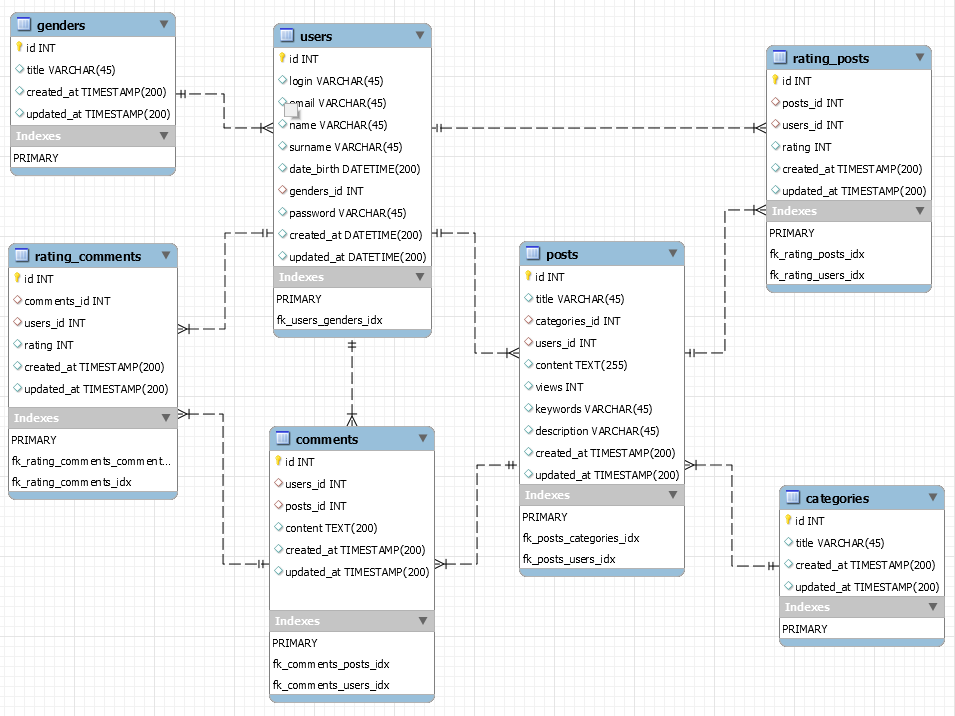 Способен делать все, это главный администратор MySQL сервера, зачастую права root излишни, с этими правами вы можете навредить сами себе.
Способен делать все, это главный администратор MySQL сервера, зачастую права root излишни, с этими правами вы можете навредить сами себе.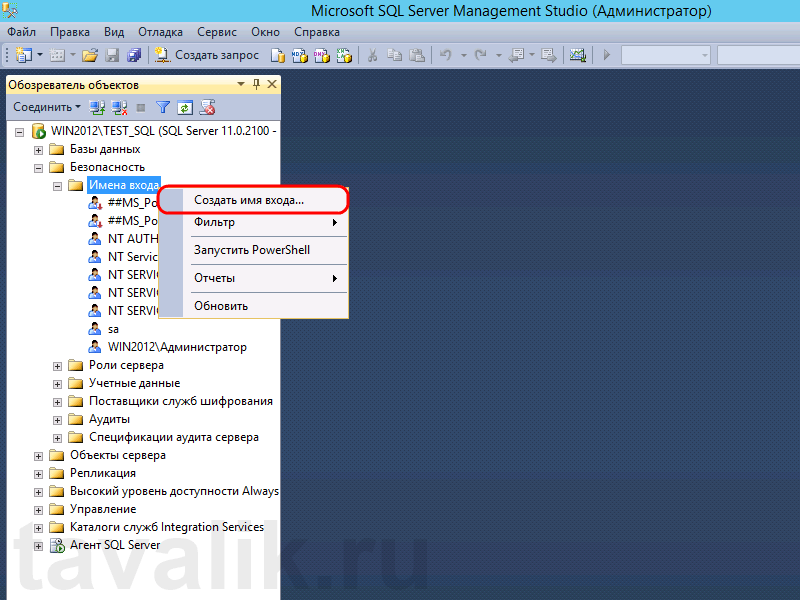 ..]
..] 1.How могу ли я подключиться к sql server и увидеть только базы данных, к которым у меня есть доступ владельца(фильтр по базам данных с моим доступом к ним)? 2.How могу ли я…
1.How могу ли я подключиться к sql server и увидеть только базы данных, к которым у меня есть доступ владельца(фильтр по базам данных с моим доступом к ним)? 2.How могу ли я… * TO 'NEWUSER'@'LOCALHOST'
* TO 'NEWUSER'@'LOCALHOST'
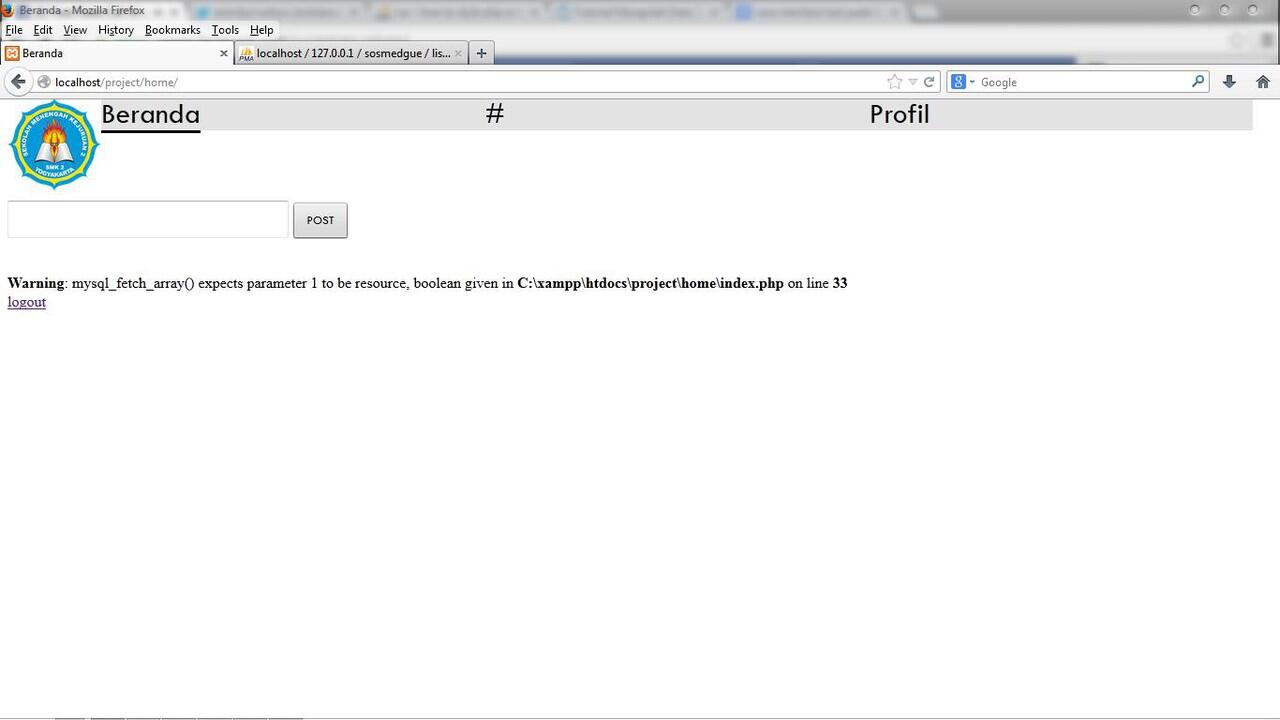
 user SET Password=PASSWORD(‘password123′) WHERE USER=’user’ AND Host=’localhost’;
user SET Password=PASSWORD(‘password123′) WHERE USER=’user’ AND Host=’localhost’;